Notă: Dorim să vă oferim cel mai recent conținut de ajutor, cât mai rapid posibil, în limba dvs. Această pagină a fost tradusă automatizat și poate conține erori gramaticale sau inexactități. Scopul nostru este ca acest conținut să vă fie util. Vă rugăm să ne spuneți dacă informațiile v-au fost utile, în partea de jos a acestei pagini. Aici se află articolul în limba engleză , ca să îl puteți consulta cu ușurință.
Imaginea redusă a videoclipului este primul lucru pe care îl văd majoritatea persoanelor atunci când interacționează cu un videoclip. De asemenea, imaginea redusă este ceea ce se afișează în rezultatele căutării. Imaginile reduse sunt deosebit de utile într-o bibliotecă ce conține numeroase fișiere media, deoarece acestea oferă vizualizatorilor o examinare a conținutului video.
Biblioteci de active în SharePoint vă ajută să pentru a captura o imagine redusă într-un videoclip sau pentru a încărca o imagine în miniatură pentru un videoclip din bibliotecă. Pentru a face acest lucru, urmați acești pași.
-
Deschideți biblioteca de active care conține fișierul video.
-
Poziționați mouse-ul pe imaginea videoclipului pentru care doriți să faceți caseta de selectare apar și apoi faceți clic pe imagine pentru a deschide pagina playerului video.
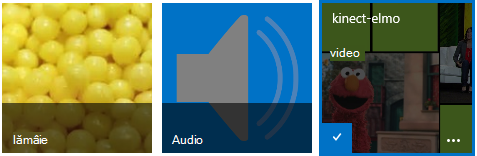
-
Pe pagina playerului video, alegeți fila gestionare în panglică.
-
În grupul acțiuni , faceți clic pe Editare proprietăți.
-
Faceți clic pe Modificare imagine redusă, apoi alegeți una dintre următoarele opțiuni:
-
Capturare imagine redusă din video
-
Utilizarea unei imagini din computer
-
Utilizarea unei imagini dintr-o adresă web
-
Pentru a afla cum să faceți oricare dintre aceste lucruri, faceți clic pe unul dintre linkurile următoare către o secțiune din acest articol.
În acest articol
Capturarea unei imagini în miniatură a videoclipului
Puteți să capturați o imagine redusă din orice video care sunt stocate într-o bibliotecă de active. Nu puteți capturare imagine redusă într-un videoclip în cazul în care este stocat în afara o bibliotecă de active.
Capturare imagine reduse din video.
-
Faceți clic pe butonul Redare din videoclip.
-
Atunci când videoclipul afișează imaginea pe care doriți să o capturați, faceți clic pe butonul aparat foto din partea de sus a videoclipului.

Imaginea în miniatură capturată se afișează sub ecranul videoclipului real.
-
Revizuiți imaginea în miniatură. Dacă imaginea arată ceea ce doriți, apoi faceți clic pe Salvare. Dacă nu, repetați pașii anteriori până când captura imaginea dorită.
-
Dacă doriți să modificați orice altceva (cum ar fi Nume, Descriere, Proprietar etc.), tastați valorile dorite în casetele de după imaginea redusă.
-
Când terminați de efectuat modificările, alegeți Salvare.
Utilizarea unei imagini de pe computer
Dacă aveți o imagine care este stocată pe computer pe care doriți să o utilizați ca imagine redusă pentru videoclip, urmați acești pași.
-
Selectați utilizarea unei imagini de pe computer.
-
Tastați calea pentru fișierul imagine, sau faceți clic pe Răsfoire pentru a selecta fișierul, apoi alegeți Deschidere.
-
Alegeți încărcare pentru a încărca fișierul imagine SharePoint pentru a fi utilizat ca imagine redusă pentru videoclip.
Utilizarea unei imagini de la o adresă web
Puteți utiliza o imagine pe care o obțineți de la o adresă web.
-
Selectați Utilizarea unei imagini dintr-o adresă web.
-
Tastați URL-ul complet pentru fișierul pe care doriți să îl utilizați. Adresa URL trebuie să includă numele fișierului video. De exemplu, http://www.contoso.com/ImagineRedusăVideo.jpg










